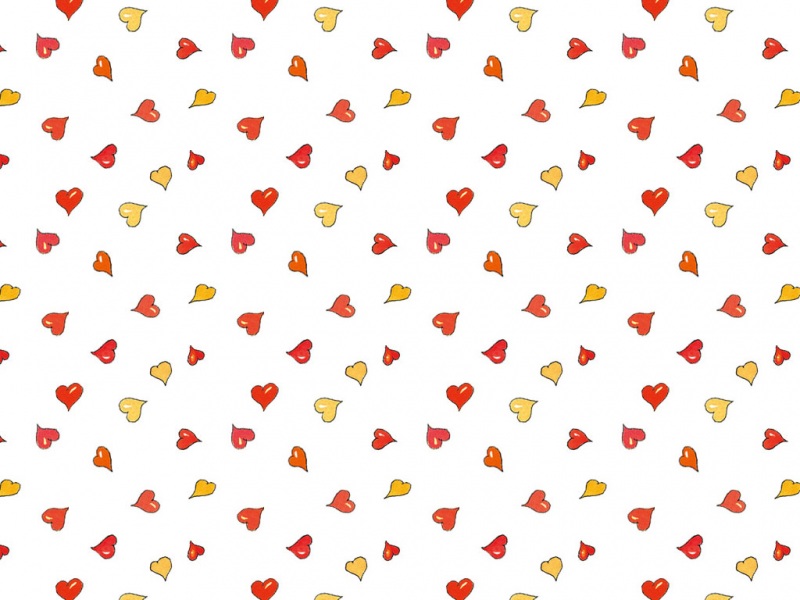(不是我们的作品的用户,也可以联系上面QQ提供有偿人工指导服务)在导入项目之前首先要下载相关软件并安装里面都有安装视频和导入视频(建议先看一遍视频,知道大概需要做那些工作,然后不再看视频,直接按这个操作步骤操作,在找不到选项的时候再打开视频看一下就行,因为,文字步骤比视频写的更详细):
1、mysq数据库按这个链接下载 (myeclipse+mysql)(一定要弄清你是什么数据库,sqlsever的不用下载这个)
2、sqlsever数据库按这个链接下载(myeclipse+sqlsever)(一定要弄清你是什么数据库,mysq的不用下载这个)
一、Myeclipse或eclipse导入项目
1、数据库导入后,才能开始导入项目(在之后不改数据表的情况下不用再次导入)。在计算机本地准备好准备导入的项目(project只是代指你的项目,把我给你的程序压缩包解压后就是要导入的文件),放一个好找的地方(不建议放桌面,因为好多桌面的东西容易误删)
2、在打开的myeclipse左上角找到file -->找到Import选项
3. 在弹出的二级窗体中,选择Existing Projects into Workespace
4、点击next,继续在弹出的窗体中选择Browse,选择已经准备的项目
5、选择完成后,点击Finish
6、在左侧,我们可以查看到已经导入的项目。以后如果有代码不小心删错东西了,就在这里右键后delele删除,重新从第2步操作就可以了。
二、项目部署到tomcat中运行
1.找到severs(有的打开或使用myeclipse一段时间后,myeclipse布局就会乱了,找不到severs,按下面重置一下就好,导航栏中Window-》Perspective-》ResetPerspective.
2、右键然后选择add/remote deployment
3、选 中自己要部署的项中,选择add 或add all
4点击finsh完成
5、在myeclipse tomcat v7.0右键start.然后就坐等程序运行。
6、以下两个界面表示运行成功。
7、在360浏览器中输入http://localhost:8080/你的项目名 (,这个项目名比较怪异,但是你的一般都是拼音比较好输入,随后加入收藏夹以后就不用输入了)
8、正常的第五步,每次开机都需要操作一次,如果操作这个有错,首先检查phpstudy或sqsever是否开启。开启后还不起做用,就remove了,然后,重新从第一步操作,如果还不启用,就从最开始Myeclipse导入程序开始操作。
以下问题大家多多少少都会遇到,自己都看一下自己有没有遇到:
有些同学第一次导入项目会有乱码,按以下操作即可。
部分用户会出现webroot文件夹中文件有小红x的情况,这是开发工具对新技术支持不够,在所建立的工程项目上右键单击,找到myeclipse-->Exclude Form Validation单击一下,打上√号,小红叉就没了!
web工程部署时需要加载很多类和文件,需要的时间比较长。如果时间超过了45秒,tomcat就会自动退出并且报错。
1、双击下面双击Myeclipse tomcat v7容器,。进入tomcat配置文件界面(如下图),点击右侧的Timeouts选项,展开里面的配置内容就可以修改启动时间。一般45后改成4500就可以。修改文之后,一定记得保存修改。按ctrl+s就可以保存设置内容,设置的结果会被存储到tomcat配置文件中。再次重新启动tomcat就可以正常启动并且加载web项目。